Содержание:
Одновременная передача одинаковых сообщений в адрес множества лиц может быть очень быстро организована любым пользователем Viber. Средство для массовой рассылки информации предусмотрено в мессенджере, а ознакомившись с инструкциями из статьи, вы научитесь отправлять послания пользователям из сформированного в Вайбере на Android-девайсе или iPhone заранее списка, не открывая при этом каждый контакт по отдельности.
Рассылки сообщений в Viber
Прежде чем приступать к работе с рассылками в Viber, отметим особенности функционирования этого канала коммуникации в рассматриваемом мессенджере и существующие здесь ограничения:
- Перечень получателей рассылки в Viber может быть сформирован только из внесённых в адресную книгу инициатора передачи информации лиц.
Читайте также: Добавляем контакты в Viber для Android, iOS и Windows
- Доставка сообщений осуществляется исключительно тем пользователям, которые добавили создателя рассылки в свои «Контакты».
- Максимальное количество одновременно получающих послания участников мессенджера в рамках одного списка рассылки составляет 50 человек.
- Полученные из рассылки сообщения отображаются в обычном диалоге с её организатором, то есть получатель не будет знать, что сообщения были отправлены нескольким пользователям мессенджера.
Если есть необходимость обеспечить взаимодействие между несколькими участниками Viber (переписку) лучшим вариантом будет не рассматриваемый далее канал коммуникации «один ко многим», а объединение контактов в группу или сообщество.
Читайте также: Создаем группу в Viber для Android, iOS и Windows
Создание, настройка и удаление рассылки в Viber
Организация рассылок в Viber осуществляется фактически одинаково в адаптированных для Android и iOS приложениях мессенджера. При этом различия в интерфейсе двух наиболее часто используемых пользователями сервиса вариантов софта существуют, поэтому рассмотрим решение задачи из заголовка статьи с Андроид-девайса и iPhone по отдельности.
Android
Создание, настройка и удаление рассылки в Вайбер для Андроид не требует выполнения сложных инструкций – в этом вы убедитесь, ознакомившись со следующими рекомендациями.
Создание списка получателей
- Откройте Viber для Android или перейдите на вкладку «Чаты», если приложение уже запущено.
- Коснитесь кнопки «Новый чат» в нижней части экрана справа. В расположенной над перечнем контактов области нажмите «СОЗДАТЬ РАССЫЛКУ».
- Короткими касаниями установите отметки на фото внесённых в адресную книгу пользователей — выделенные контакты сформируют первоначальный список получателей рассылки. Завершив выбор, нажмите на галочку вверху экрана справа.
- На этом создание коммуникационного канала завершено – сразу же откроется экран отправки сообщений всем включённым в перечень получателей пользователям.
Настройка, добавление/удаление участников
- С вкладки «Чаты» в мессенджере перейдите на экран отправки сообщений в рассылку («чат» с аватаркой в виде рупора). Коснитесь трёх точек в правом углу экрана и нажмите «Информация» в открывшемся меню.
- Нажмите на присвоенное каналу по умолчанию «Имя» вверху отобразившейся панели, введите новое название, тапните «Сохранить».
- Для пополнения списка получателей:
- Нажмите на наименование соответствующей опции в области с информацией и параметрами или коснитесь значка «Добавить пользователя» справа от имени рассылки на экране создания и отправки в неё сообщений.
- Далее отметьте нового(ых) адресата в перечне «Контакты» и нажмите на галочку вверху экрана справа.
- Чтобы удалить того или иного пользователя из списка получателей:
- Вызовите панель «Информация». Далее касанием по имени исключаемого из перечня «ПОЛУЧАТЕЛИ» откройте меню опций.
- Выберите пункт «Удалить из рассылки».
Удаление
Выполнившую своё предназначение рассылку можно удалить из мессенджера одним из двух методов:
- С вкладки «Чаты». Нажмите на заголовок удаляемого списка получателей сообщений и не прекращайте воздействия до появления меню. Коснитесь «Удалить чат» и затем подтвердите поступивший из Viber запрос.
- Перейдите на экран формирования и отправки сообщений через удаляемый канал, вызовите панель «Информация». При необходимости пролистайте перечень параметров в самый низ, а затем тапните по пункту «Удалить рассылку». Подтвердите свои намерения, коснувшись «ОК» в окошке-запросе мессенджера.
iOS
Через приложение Viber для iPhone организация рассылок и управление ими в мессенджере осуществляется следующим образом.
Создание списка получателей
- Запустите Вайбер в среде айОС и перейдите в раздел «Чаты» программы, если откроется другая вкладка.
- Нажмите на кнопку «Новый чат» вверху экрана справа. Далее выберите функцию «СОЗДАТЬ РАССЫЛКУ».
- Установите отметки в круглых чекбоксах, расположенных справа от имён контактов, которые сформируют первоначальный список получателей ваших посланий. Завершив выбор, коснитесь «Готово» вверху экрана справа.
- На этом задачу можно считать решенной – канал доставки сообщений группе пользователей Viber одновременно создан и готов к выполнению своих функций, но дополнительно его можно настроить, действуя как описано далее в этой статье.
Настройка, добавление/удаление участников
- С вкладки «Чаты» в приложении мессенджера откройте созданную рассылку (обозначена значком «Рупор»). Смахните экран отправки посланий влево, что приведёт к открытию меню опций.
- Переименование канала не является необходимостью, но поможет ориентироваться, если планируется создание нескольких различающихся списков получателей. Нажмите на присвоенное рассылке по умолчанию имя «Broadcast list». На следующем экране сотрите стандартное наименование, введите своё и тапните «Готово».
- Добавление участников.
- Чтобы вызвать функцию пополнения списка одновременных получателей ваших сообщений, коснитесь значка «Добавить» на экране отправки посланий или тапните по наименованию соответствующей опции в панели с информацией о канале.
- Далее отметьте имена пользователей, добавляемых в перечень получателей информации. Завершив выбор, нажмите «Готово».
- Чтобы вызвать функцию пополнения списка одновременных получателей ваших сообщений, коснитесь значка «Добавить» на экране отправки посланий или тапните по наименованию соответствующей опции в панели с информацией о канале.
- Удаление участника:
- Откройте экран параметров рассылки, в перечне «Получатели» коснитесь имени исключаемого из канала доставки информации пользователя – это приведёт к появлению меню действий.
- Выберите «Удалить из рассылки» и тапните «ОК» в окошке-запросе мессенджера.
- Откройте экран параметров рассылки, в перечне «Получатели» коснитесь имени исключаемого из канала доставки информации пользователя – это приведёт к появлению меню действий.
Удаление
- На вкладке «Чаты» мессенджера найдите рассылку и сдвиньте ее заголовок влево. Тапните по отобразившейся кнопке «Удалить» и подтвердите запрос приложения.
- Второй метод — откройте экран отправки сообщений совокупности контактов, вызовите панель опций. Пролистайте информацию в самый низ, где обнаруживается функция «Удалить список рассылки» — тапните по её наименованию. Подтвердите свои намерения, коснувшись «ОK» под поступившим из Viber запросом.
Windows
В приложении Viber для компьютера констатируется отсутствие многих наличествующих в мобильных версиях клиента системы обмена информацией возможностей. Это касается и рассылок – используйте для создания и управления каналами доставки посланий одновременно нескольким адресатам «главный» инсталлированный на вашем Android-девайсе или iPhone мессенджер.
Заключение
Эффективное использование предназначенного для создания рассылок и управления ими инструментария Viber не вызывает никаких затруднений, а возможностей рассмотренного канала массовой доставки сообщений практически всегда достаточно для реализации целей большинства пользователей мессенджера.
 lumpics.ru
lumpics.ru
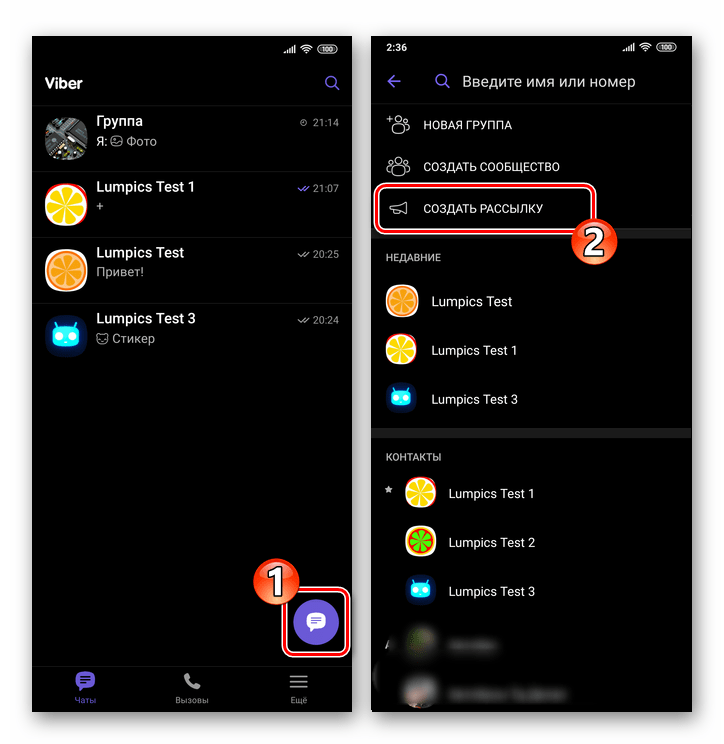



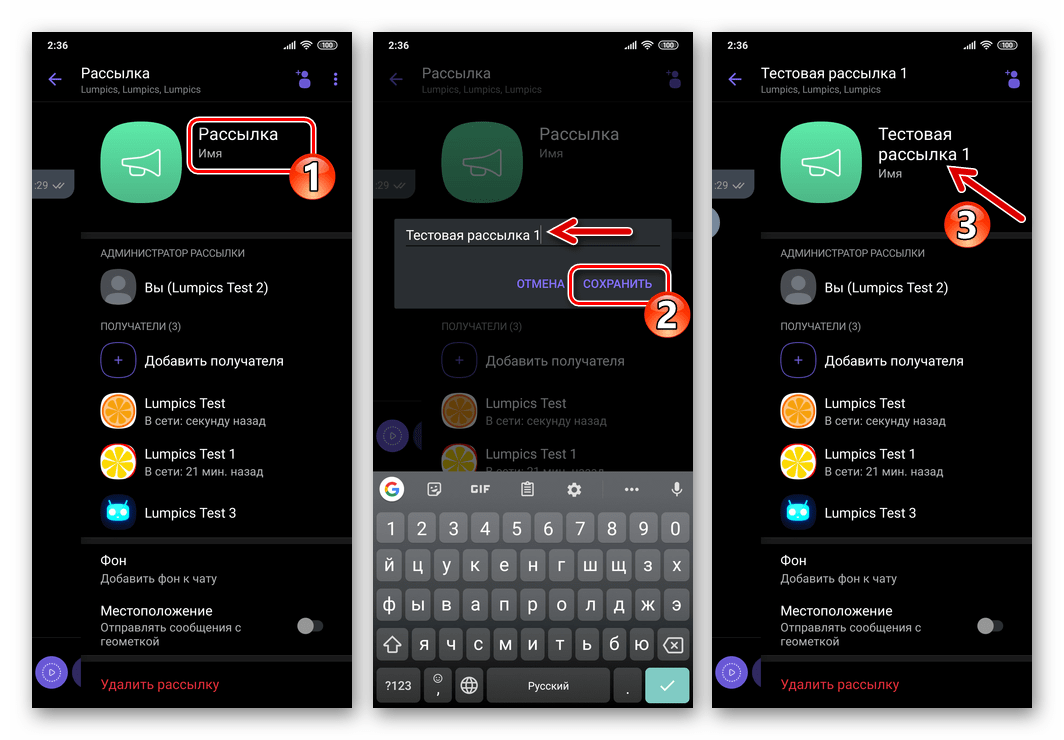

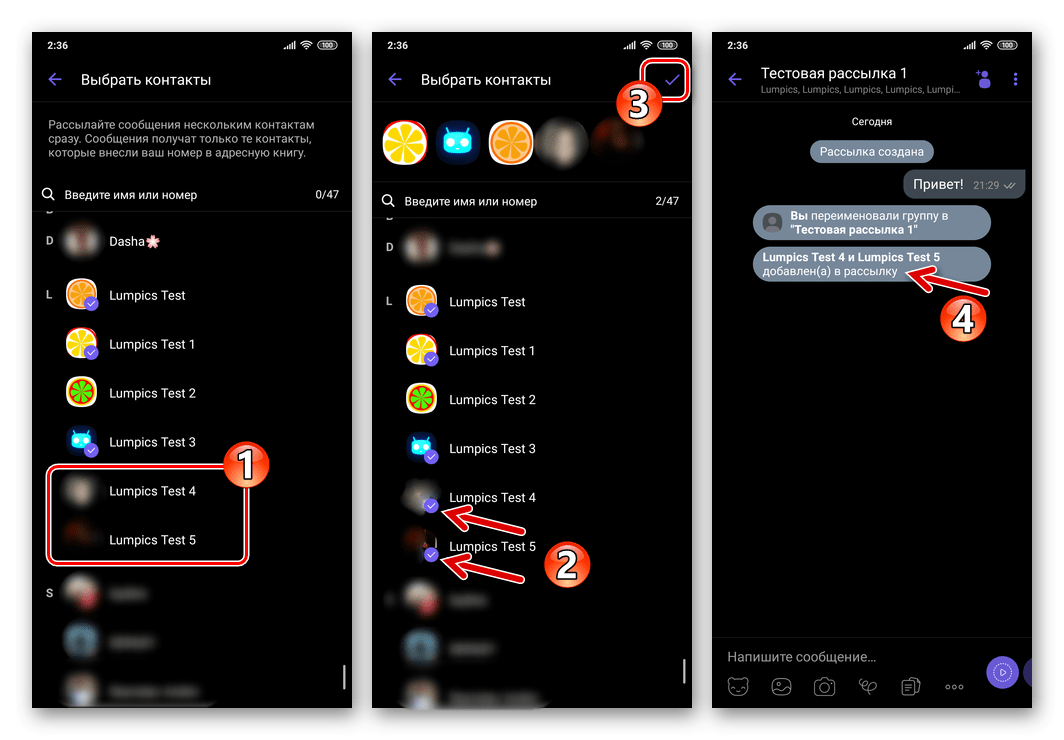
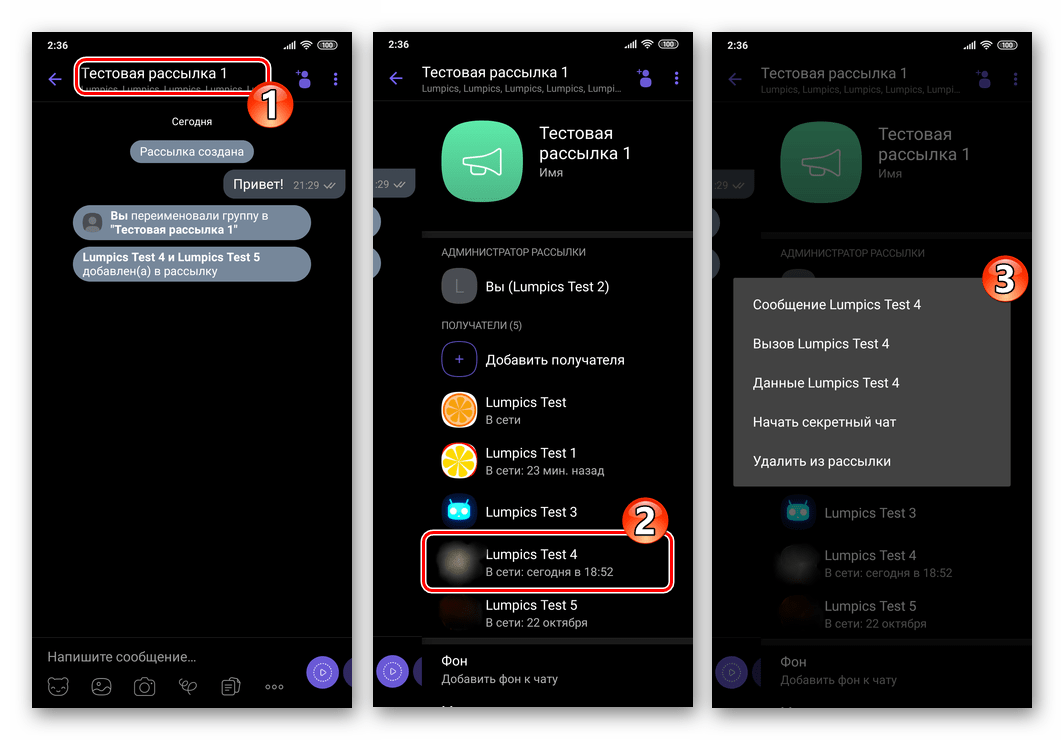

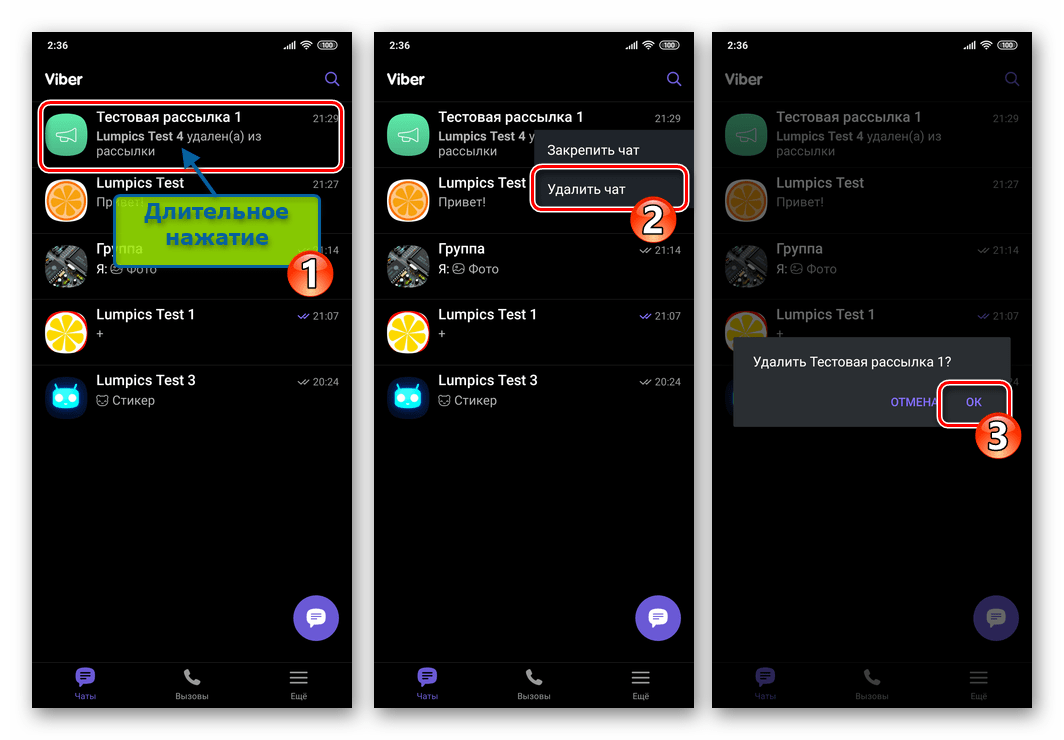



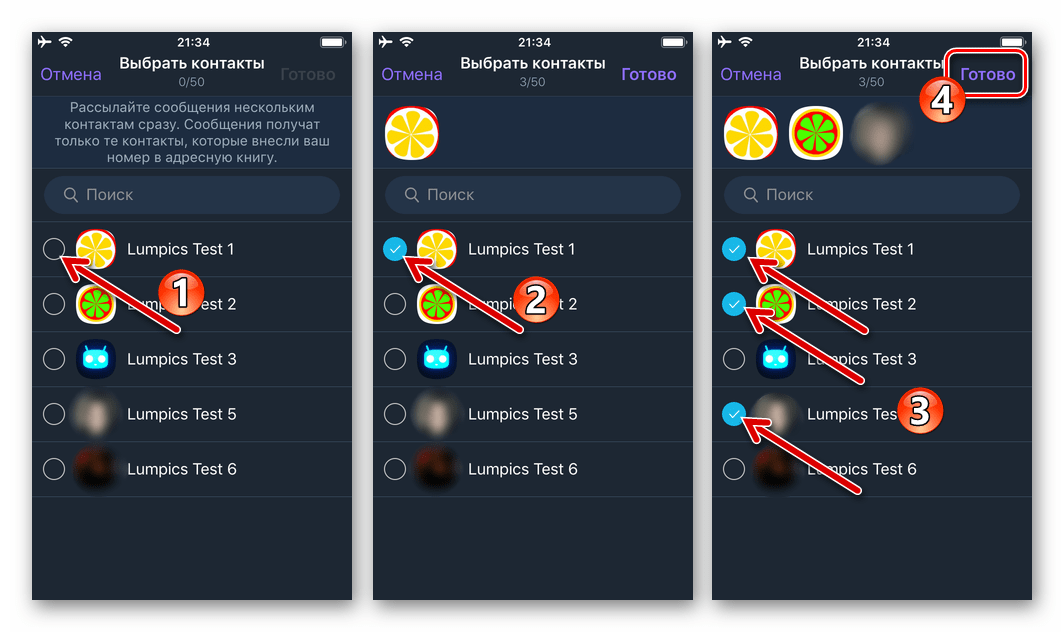

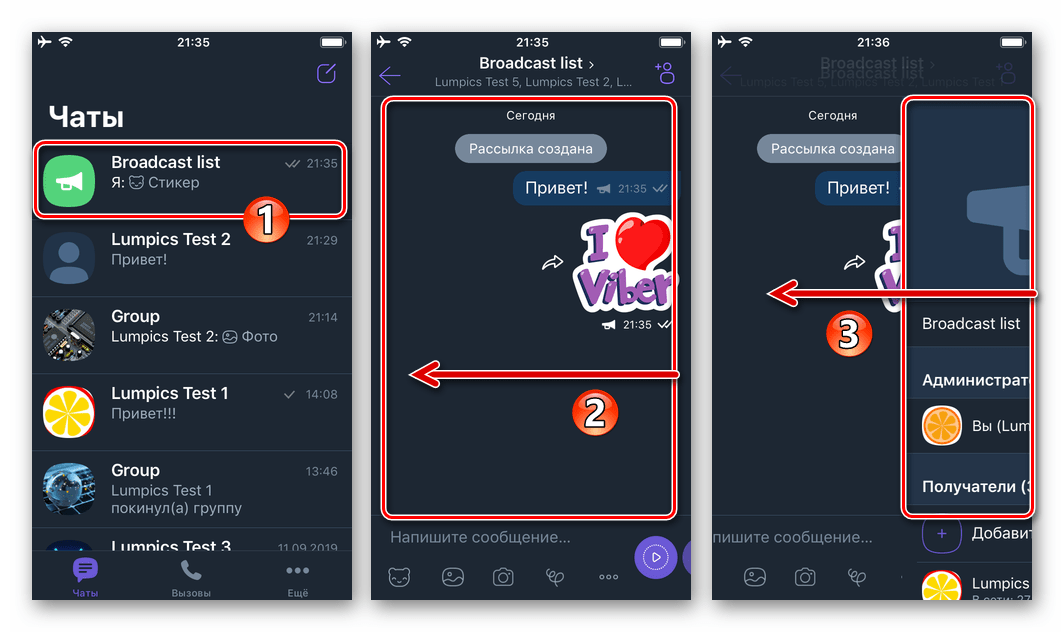
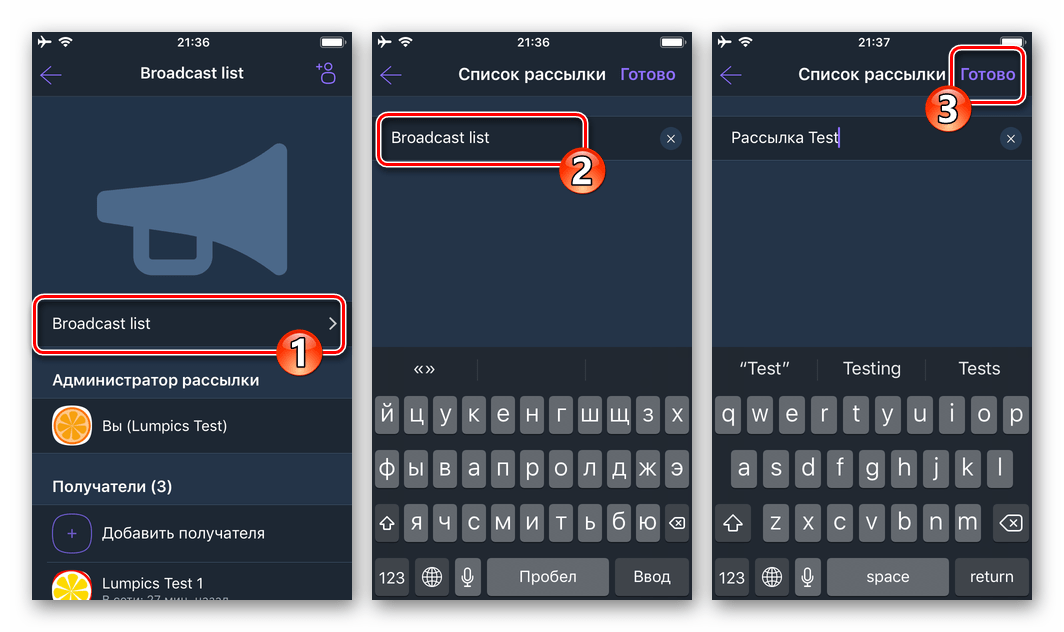

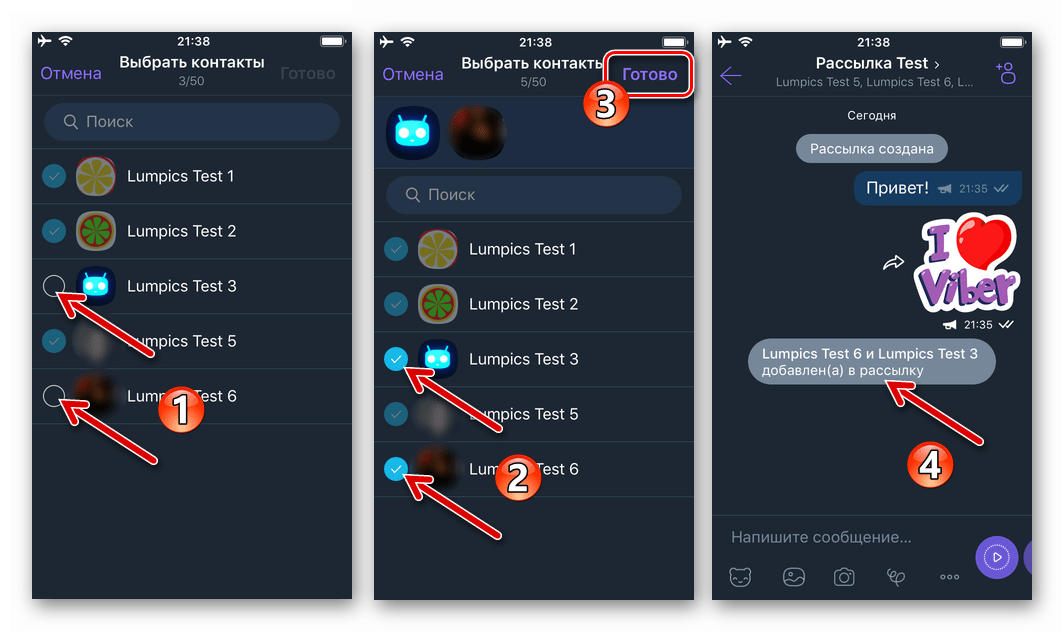
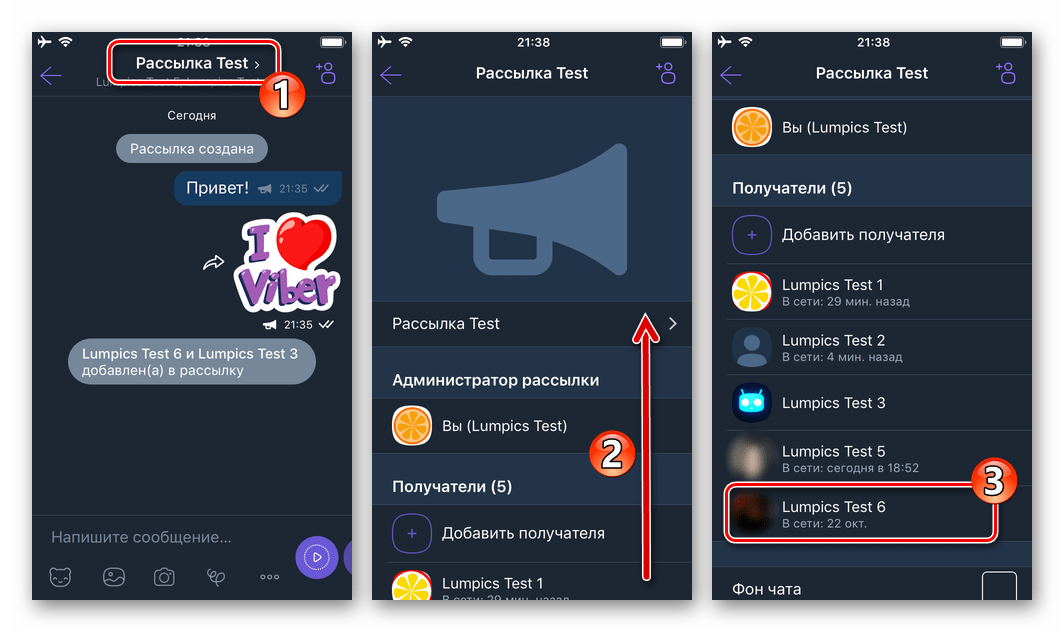
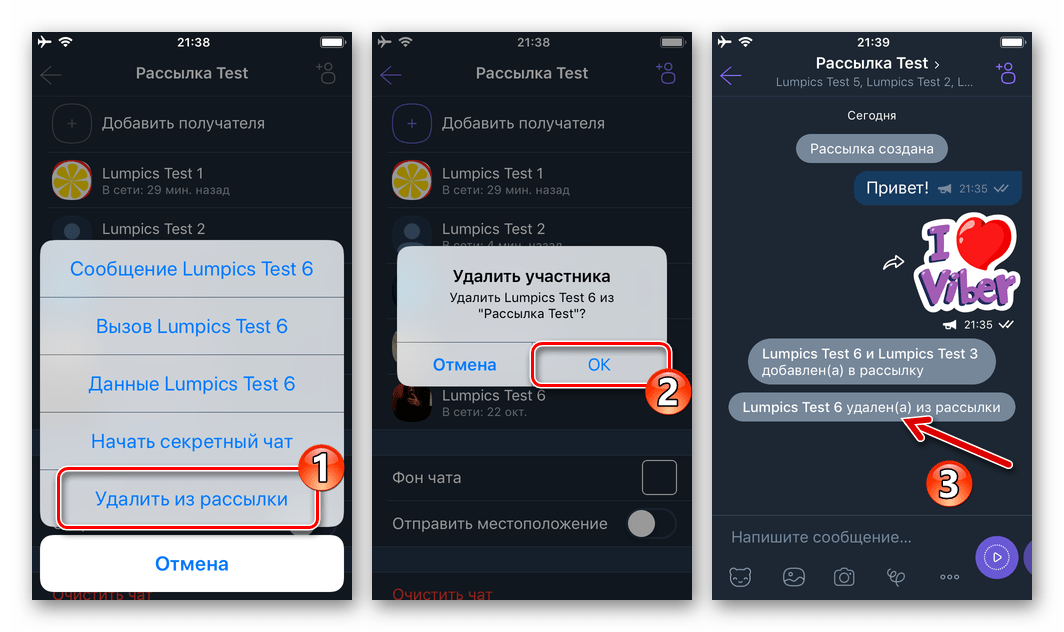

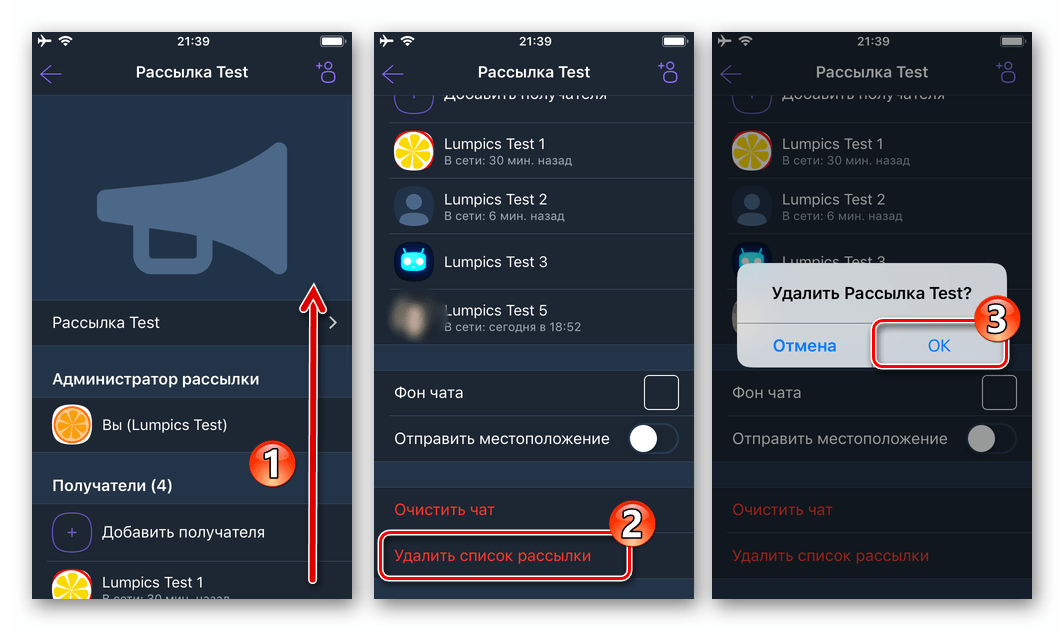












В вкладке «Чаты» открывается лишь «создать групповой чат» и никаких «рассылок»! Ничего больше! Что делать?
Здравствуйте. В какой системе (Android, iOS, Windows) вы запускаете Viber? Номер сборки (версия) приложения мессенджера?
андроид 4.1.2
вайбер 5.7.0
Нет ничего удивительного в том, что отдельные функции в вашем экземпляре Viber отсутствуют, так как используется безнадежно устаревшая версия мессенджера. Рекомендовать вам провести обновление клиента стандартными методами не имеет смысла, так как для этой процедуры на сегодняшний день требуется минимум Android 4.2, поэтому остаётся лишь попытка инсталлировать более новую, нежели наличествующая у вас, сборку мессенджера путём загрузки и развертывания APK-файла, как описано в инструкции «Способ 3» из статьи по ссылке:
Подробнее: Загрузка и установка мессенджера Viber в среде Android из APK-файла
Максимальная версия Вайбера для Андроид 4.1 — 12.6.0.5, ее и советую установить, а если по каким то причинам этот вариант не подойдёт, пробовать использовать более ранние сборки приложения, постепенно понижая таким образом его версию.
Читайте также: Инсталляция Android-приложений путем развертывания APK-файлов
БОЛЬШОЕ СПАСИБО!